


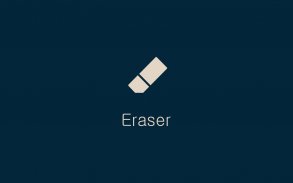
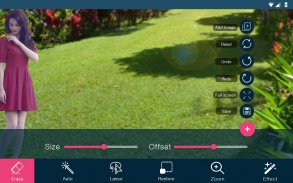
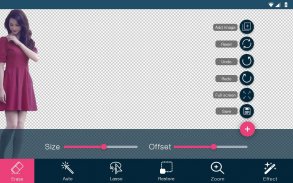

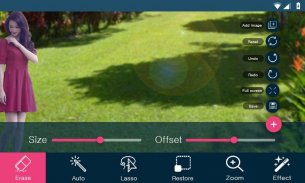
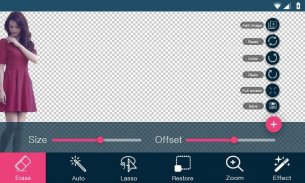

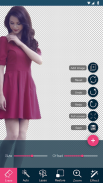
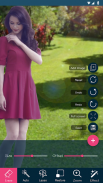
Background Eraser

Descripción de Background Eraser
Borrador de fondo le ayudará a cortar parte específica de la foto, quitar el fondo no deseado de la foto. aplicación Borrador de fondo funciona como goma de borrar con su foto. Borrador de fondo tiene el modo automático, identificará borde del fondo no deseado y la imagen deseada y luego eliminarlo.
A continuación la lista de las herramientas están disponibles en la aplicación:
1. Borrar Manual (Borrar)
2. Borrado automático
3. Herramientas Lasso
4. Restaurar fotos
5. Ampliar
6. Efecto
7. Deshacer
8. Volver a realizar
9. Restablecer
10. Ajustar a la pantalla
11. Guardar / Exportar la pitcure editado en formato JPG o PNG
Descripción de las herramientas:
1. Borrar Manual (Borrar)
* Su fingure será su borrador. Sí, puede borrar nada, desea. Tiene la opción de "Tamaño" y la opción "offset".
(I) Tamaño:
-> Puede aumentar o disminuir el tamaño de la goma de borrar según su necesidad, de modo que usted puede quitar como desee
(II) Offset:
-> Se puede conducir por el borrador Seting offset, de manera que se puede ver parte de la foto, así como se puede borrar con seguridad.
2. Borrado automático
* Es borrador mágico. Sí, permite detectar una foto de bordes y eliminar aquellas toda porción que selecciona. Tiene opción "Thresold".
(I) Thresold:
-> Thresold se utiliza para definir la cantidad se hará profunda anaylsis de borde. Así que si usted quiere hacer un análisis más profundo de borde a continuación, recomendamos al selector de mayor Thresold.
3. Herramientas Lasso
-> Usted puede seleccionar su parte deseada de la foto que desea preservar. foto no seleccionado será eliminado. Tiene la opción de "Tamaño" y "Offset" opción y estas funciones serán las obras tal como se describe más arriba:
4. Restaurar fotos
-> Puede restaurar su foto como va a extraer la parte no deseada de la foto. Cuando toca en Restaurar, que tendrá la foto entera y su parte retirada será seleccionada como la foto en capas, ahora se puede retirar la capa usando goma de borrar y puede volver a su porción de la foto eliminado. Lo mismo que las herramientas encima de Lasso, herramientas Manuase, tiene la opción de "Tamaño" y "Offset" opción y estos trabajos función como se ha descrito anteriormente:
5. Ampliar
-> Se puede acercar y alejar el zoom a la foto, de modo que usted puede quitar claramente parte de la fotografía.
6. Efecto
-> Se pueden aplicar diferentes efectos de color diferente en su foto croped. tenemos muchos lista de filtro impresionante.
7. Deshacer
-> Se puede restaurar de nuevo su paso a paso la foto mientras lo extrae.
8. Volver a realizar
-> Después de restaurar la parte posterior de la foto, puede paso adelante en la misma medida que se mueve el pie hacia atrás.
9. Restablecer
-> Restablecer traerá su foto mientras selecciona desde la unidad. Notas: Todos los cambios se perderán y Borrador de fondo se iniciará a partir Primero, Deshacer y resod no va a funcionar después de la elección de restablecimiento.
10. Ajustar a la pantalla
-> Al acercar y alejar la imagen, ajustar a la pantalla le mostrará la foto por completo mediante el establecimiento de nivel del zoom.
11. Guardar / Exportar la pitcure editado en formato JPG o PNG
-> Puede guardar / foto de exportación después de terminar su trabajo.
La próxima película:
- Añadir otro fondo
- Compartir
- Foto de la cámara
Esperamos que podamos ayudarle. Funciona como encanto. Descárgalo, es completamente libre.


























